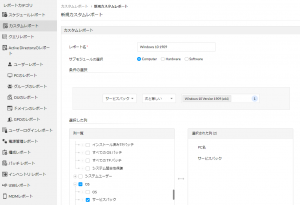Windows 10 サポート終了に備える
作成日:2021年3月31日 | 更新日:2024年4月4日
この記事では、Windows 10 サポート終了(EoL)に向けて役立つナレッジを紹介しています。
Windows 10 サポート終了に備える
Windows 10 のサポート期限(End of Life, EoL)は、Microsoft のモダンライフサイクルに沿ってバージョンごとに決まっています。サポート終了までに、新しいバージョンへアップグレードする必要があります。
Windows 10/11各バージョンのサポート終了日
- Windows 10 : 2025年10月14日
- Windows 11 Home/Pro Edition
22H2 : 2024年10月8日 - Windows 11 Enterprise/Education Edition
21H2 : 2024年10月8日
22H2 : 2025年10月14日 - Windows 11 IoT Enterprise
21H2 : 2024年10月8日
22H2 : 2025年10月14日
- Windows 10 Home and Pro のライフサイクル(Microsoft)
- Windows 10 Enterprise and Education のライフサイクル(Microsoft)
- Windows 10 IoT Enterprise のライフサイクル(Microsoft)
- Windows 11 Home and Pro のライフサイクル(Microsoft)
- Windows 11 Enterprise and Educationのライフサイクル(Microsoft)
- Windows 11 IoT Enterprise のライフサイクル(Microsoft)
管理対象コンピューターが Windows 11 の要件を満たすかを確認する
管理対象のWindows 10 のバージョンを確認する方法
Endpoint Central(Desktop Central)では、管理対象コンピューターのWindows 10バージョンを確認する方法が複数あります。
(A)コンソール画面のホームタブから確認する
- lコンソール画面を開き、「OSごとのPC一覧」グラフ中のWindows 10 をクリックします。
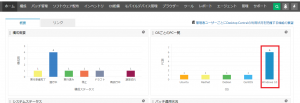
- インベントリレポートが開き、Windows 10 OSの管理対象が表示されます。
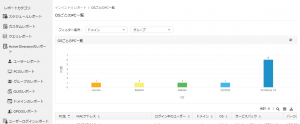
- 「サービスパック」列を確認します。
サービスパック列が表示されていない場合、右上の表アイコンをクリックしてカラムを選択します。
- 必要に応じて、右上の検索アイコンをクリックし、サービスパック列にバージョンを入力します。

- 条件に一致する管理対象コンピューターが表示されます。
(B)カスタムレポート機能を利用する
- コンソール画面のレポートタブ > カスタムレポート を開きます。
- [新規カスタムレポート]をクリックします。
- レポート名を入力します。
- 以下のような内容を設定します。
- [実行&保存]をクリックします。
(C)サポート期限切れのバージョンを確認する
Desktop Central 10.0.647 以降およびEndpoint Central 10.1.2119.10 以降のビルドにおいて、サポート期限切れのWindows OS を表示するレポートが導入されました。
Windows 10 のバージョンアップを実行する方法
Windows 10 のバージョンアップには、大型更新プログラム(機能更新プログラム、Feature Update)を適用します。
また、Windows 10 から Windows 11 へのバージョンアップにも、適切な更新プログラムを適用します。
- 機能更新プログラム(Feature Update)に関するナレッジ
- エラー等はこちらをご確認ください。